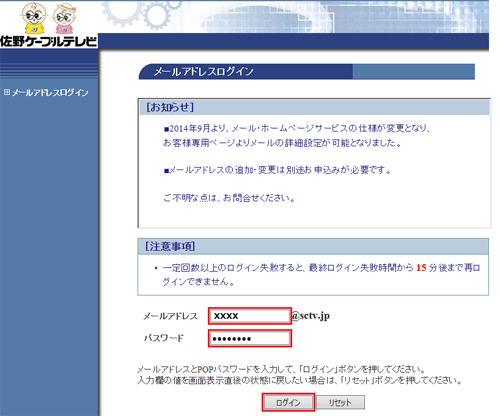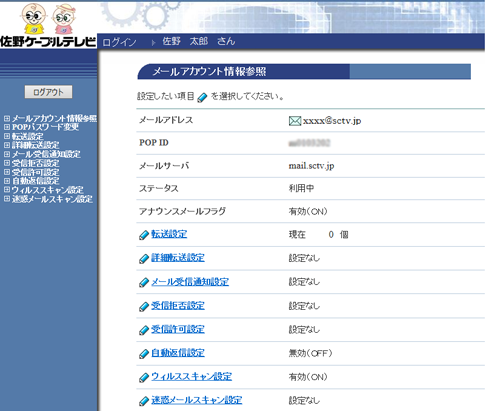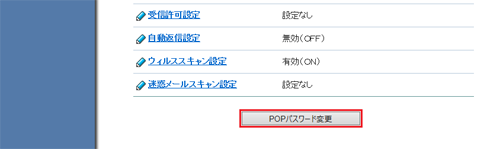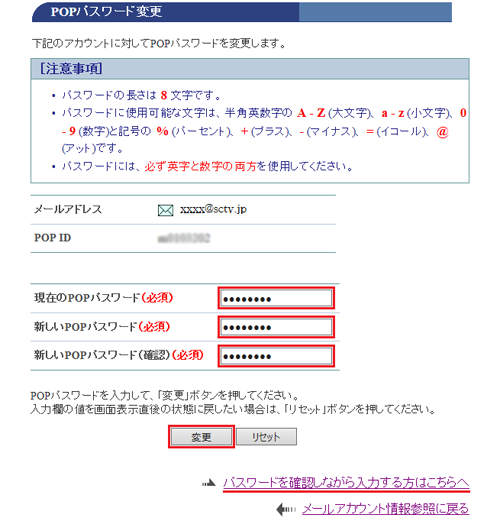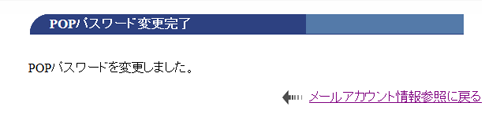| ■TOP > インターネット > ケーブルテレビ > ケーブルプラス電話 |
|
|
| ●POPパスワード(メールパスワード)の変更方法について |
|
【重要】
昨今、第三者によるお客様のメールアドレス乗っ取りの事案が発生しており、意図しないうちにお客様のメールアドレスから、SPAMメール(迷惑メール)が送信されてしまうケースが確認されております。
つきましては、お客様メールアドレスのセキュリティーを高めるために、POPパスワードの変更を強く推奨致します。
また、POPパスワードの変更は、一度だけではなく、定期的に変更することをお勧め致します。
設定をはじめる前に
「ケーブルインターネット会員登録証」または「メールアドレス登録通知書」をお手元にご用意ください。
※書類がない場合は、弊社までお問合せください。
|
|
|
|
|
|
| 1、下記URLより、マイページ(お客様専用ページ)にログインします。 |
| |
| ■ドメイン名が「sctv.jp」のお客様 |
| マイページ ログイン |
| |
| ■ドメイン名が「mirun.sctv.jp」のお客様 |
| マイページ ログイン |
| |
| ログイン後、下記画面が表示されます。「メールアドレス」と「パスワード」を入力し「ログイン」を押します。 |
| |
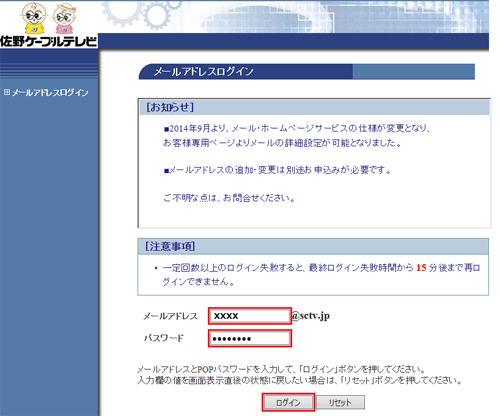 |
|
| 2、「メールアカウント情報参照」画面が表示されます。 |
| ※現在のメールアドレスに対する設定情報が確認できます。 |
| |
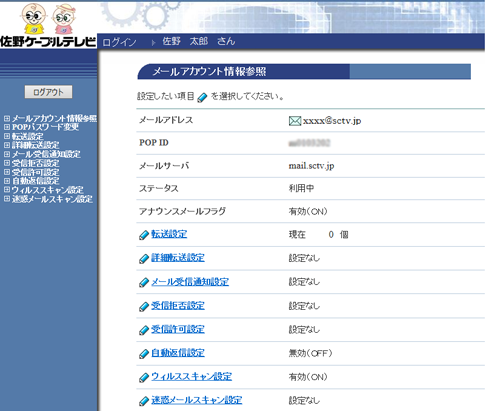 |
|
| 3、画面下部の「POPパスワード変更」ボタンを押します。 |
|
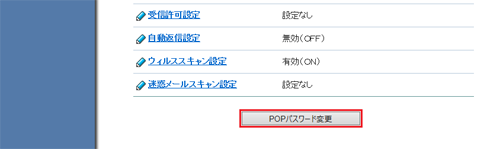 |
| |
| 4、「POPパスワード変更」画面が表示されます。 |
| [注意事項]を確認の上、新しいPOPパスワードを入力し、「変更」ボタンを押します。 |
| |
【パスワード変更時の注意】
・パスワードの内容は、お客さまにしか分からないものとなっています。
・セキュリティーの関係上、パスワードは極力他人に分かりづらく複雑なものにし、定期的に変更してください。
・パスワードを変更する場合は、必ずメモをとるなどして控えてください。
|
|
| |
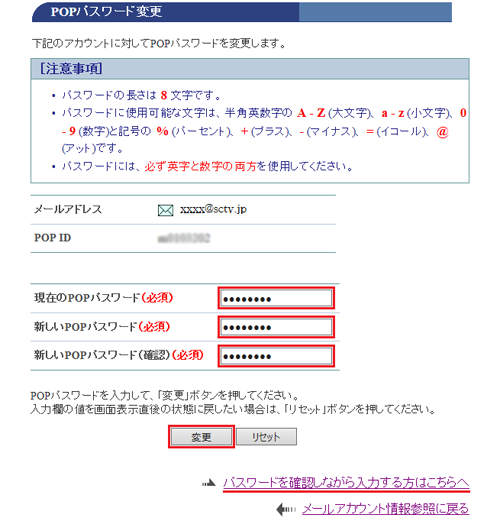 |
| |
【補足】
パスワード入力時、セキュリティー上入力した文字は「●●●●●●●●」 と表示されます。実際に入力した文字を確認しながら登録する場合は、画面下部「パスワードを確認しながら入力する方はこちらへ」をクリックし、新しいパスワードを入力して下さい。
|
|
|
| 5、「POPパスワード変更完了」画面が表示され、登録は完了です。 |
|
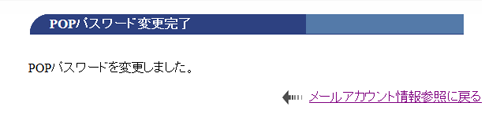 |
| |
【重要】
POPパスワード(メールパスワード)変更完了後、メールソフトなどに設定されているPOPパスワードも、新しいパスワードに変更して下さい。 |
|
| |
 サポート一覧へ サポート一覧へ |